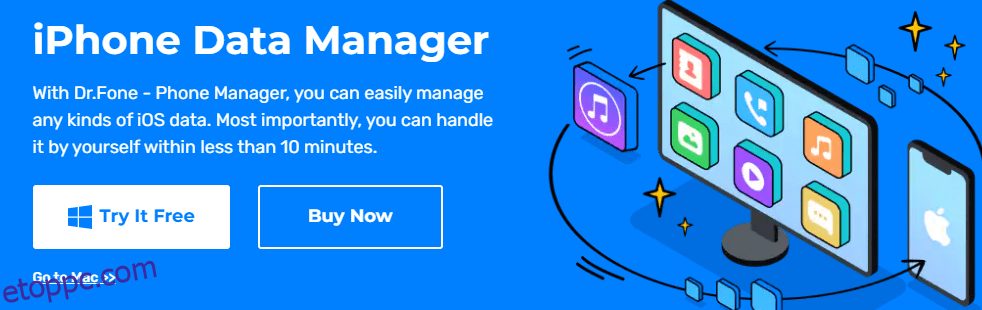Ha most vásárolt egy újabb iPhone modellt, vagy azt tervezi, hogy az adatait átmásolja rá, legalább egyszer megfordult a fejében.
Minden új iPhone-felhasználó elsődleges gondja az, hogy hogyan vigyen át mindent a régebbi iPhone-járól az új iPhone-ra.
Ha Ön hosszú távú iOS-felhasználó, akkor az évek óta használt lényeges adatok új eszközre való áthelyezése, testreszabása és személyre szabása kissé túlterheltté tehet.
Bár tény, hogy az új iPhone beszerzésének izgalma mindent felülmúl, és le akarja tépni a dobozt, hogy azonnal elkezdhesse használni, van néhány kisebb kihívás, amelyekkel szembesülünk, amikor egy újabb modellre váltunk, és az adatok átvitele az egyik. tőlük.
Attól is tartunk, és azt gondoljuk, hogy „mi van, ha adatvesztés történik a folyamatban?”, de szerencsére többféle módon is átviheti az adatokat biztonságosan új iPhone-jára anélkül, hogy aggódnia kellene az adatok elvesztése miatt.
Tartalomjegyzék
Az új iPhone készülékre általában átvitt adattípusok
Különböző típusú adatok lehetnek a régi iPhone-on, és gondoskodnia kell arról, hogy ezeket ne felejtse el, amikor áttér az újra. A leggyakoribb adattípusok a következők:
- Elérhetőségek 👥
- Fotók 📷
- Videók 📹
- Dokumentumok 📃
- Üzenetek ✉️
- Alkalmazások 📲
- Csevegés 💬
- Beállítások ⚙️
Bár a fentiek elengedhetetlenek, a „beállítások” fontosak, és nem szabad elhanyagolni. Ez a régi eszköz preferenciáinak lényege, így miután áthelyezi ezt az újra, azonnal megismeri a dolgokat.
Most pedig nézzük meg az új iPhone készülékre történő adatátvitel különböző módjait.
MobileTrans
A MobileTrans segítségével gyorsan átvihet adatokat számos eszközről és operációs rendszerről, beleértve az iPhone-t iPhone-ra.
Néhány percet vesz igénybe az eszköz adatainak átvitele, például könyvjelzők, fényképek, videók, emlékeztetők, hangpostaüzenetek, riasztások, csengőhangok, háttérképek stb.
Ez a Wondershare eszköze, így megbízhat benne, mert arról ismertek, hogy 2003 óta a legjobb megoldásokat kínálják.
Szuper biztonságos, és nem igényel műszaki ismereteket a folyamat folytatásához, így ha nem vagy túl jó a technológiában, nem lesz nehéz dolga a MobileTrans használatának.
Letölthető Windows és Mac rendszerű eszközökre, és ingyenesen elkezdheti.
Dr.Fone – Telefonmenedzser

A többfunkciós megoldás, a Dr.Fone – Phone Manager kezeli az összes adatmigrációt a régi készülékről az újra anélkül, hogy iTunes használata lenne szükséges.
Fényképeket, névjegyeket, videókat, SMS-eket és más típusú adatokat képes átvinni iPhone-ról iPhone-ra, illetve más Apple-eszközökre és azokról.
Ennek a megoldásnak egy nagyon jó tulajdonsága, hogy képes konvertálni az iPhone alapértelmezett HEIC formátumú fotóit JPG formátumba, hogy jobban kompatibilis legyen. Ha szeretné, tömegesen is törölheti a képeket, mielőtt áttelepítené őket az új iPhone készülékre.
Néhány egyéb szolgáltatás, amely feltűnt számomra:
- Készítsen csengőhangot kedvenc dalaiból egy bizonyos rész lehallgatásával
- Lejátszási lista szerkesztése és kezelése iTunes nélkül
- Szükség esetén szinkronizálja az összes médiafájlt az iTunes-szal
- Alkalmazások kötegelt telepítése/eltávolítása egyetlen kattintással
A folyamat elindításához ingyenesen kipróbálhatja ezt az eszközt.
AnyTrans

Az AnyTrans rendkívül egyszerűvé teszi az adatok néhány percen belüli áthelyezését az új eszközre. Klónozhatja a teljes eszközt, vagy kiválaszthatja az átvinni kívántakat.
Ezenkívül, amikor ezzel a megoldással olyan alkalmazásokat helyez át, mint a WhatsApp, LINE és Viber, az összes csevegési adatuk egyetlen érintéssel érkezik.
Az AnyTrans lenyűgöző tulajdonsága, hogy képes észlelni az új iPhone-on meglévő adatokat, és elkerülni, hogy az új átvitel során felülbírálják azokat, így nem veszíthet el egyetlen fontos adatot sem.
A Gyorsindítás funkció használata az új iPhone-on

Ahogy a neve is sugallja, a folyamat rendkívül gyors, ha a Gyorsindítás funkciót használja az adatok átvitelére a régi iPhone-ról az újra. Ennek megvalósításához néhány lépés szükséges, amelyek a következők:
1. lépés: Kapcsolja be új iPhone-ját, és tartsa a régi közelében. Az új eszközön egy utasítást kell látnia az utasításokkal. Ha eltűnik, újraindíthatja mindkét eszközt, és újra meg kell jelennie.
2. lépés: Ezután csatlakoztatnia kell új eszközét a WiFi-hez vagy a mobiladat-hálózathoz. Előfordulhat, hogy a rendszer felkéri a telefonos hálózati szolgáltatás aktiválására is.
3. lépés: Szükség esetén beállíthatja arcazonosítóját.
4. lépés: Végül a rendszer felkéri, hogy válassza ki, hogyan szeretné átvinni adatait. Megteheti ezt az iCloudból, ha rendelkezik biztonsági másolattal, vagy átviheti közvetlenül a régi eszközéről.
Az utóbbi lehetőség esetén hagynia kell, hogy mindkét eszköz befejezze a letöltést, mielőtt használni tudná őket.
Ügyeljen arra, hogy mindkét eszköz egymás mellett legyen, amíg az átviteli folyamat be nem fejeződik. Általában rövid időn belül elkészül, de eltarthat egy ideig, ha sok adata van a régi iPhone-on.
AirDrop használata
Az AirDrop egy nagyon hasznos funkció az Apple eszközökön, lehetővé teszi a fájlok egyszerű átvitelét.
Kiválaszthatja az átvinni kívánt fájlokat; például, ha ez az egyik videó, akkor érintse meg és tartsa lenyomva, amíg ez az előugró ablak meg nem jelenik. Meg kell érintenie a „Megosztás” gombot.

A megosztási lehetőségek közül érintse meg az „AirDrop” elemet.

És most megoszthat fájlokat a közeli eszközökkel.

Ne felejtse el mindkét eszközön bekapcsolni az AirDrop-ot és a Bluetooth-t, hogy ez működjön.
Tudjon meg többet az AirDrop használatáról.
Az iCloud használata
Az adatok biztonsági másolatának készítése az iCloudon mindig biztonságos és bölcs lépés, így ha ezt megtette a régi eszközén lévő adatokkal, könnyedén visszaállíthatja azokat új eszközén.
Amikor az új iPhone bekapcsolása után a Gyorsindítás képernyőn van, kiválaszthatja a „Visszaállítás az iCloud biztonsági másolatból” lehetőséget.

Ezzel visszaállítja az iCloudon mentett összes adatot közvetlenül az új eszközre. Mindenképpen hajtsa végre a többi lépést, és miután az új eszköz kezdőképernyőjére került, ellenőrizze, hogy az összes adat átvitele sikeres volt-e.
Következtetés
Mindig van némi aggodalom az adatátvitel miatt egy új eszköz megvásárlása után, de ez a bejegyzés megmutatta, hogyan viheti át az adatait több módon is biztonságosan rá. Mindegyik könnyen elvégezhető, még azok számára is, akik kevés vagy egyáltalán nem ismerik a műszaki ismereteket.
Ezután megtudhatja, hogyan állíthatja vissza elveszett adatait iPhone-ján.